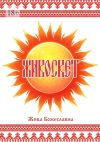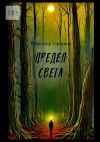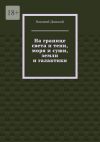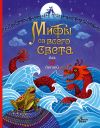Текст книги "Дизайн интерьеров в 3ds Max 2008"

Автор книги: Андрей Шишанов
Жанр: Программы, Компьютеры
сообщить о неприемлемом содержимом
Текущая страница: 9 (всего у книги 12 страниц) [доступный отрывок для чтения: 3 страниц]
– Precalculated overlapping (Заранее рассчитанное покрытие) – данный метод требует предварительного расчета образцов карты света, во время которого вычисляется радиус влияния каждого образца. В зонах с малой плотностью радиус образцов больше, а в зонах с большой плотностью меньше. Когда происходит интерполяция точки освещенности, метод выбирает образец, в радиус влияния которого входит данная точка интерполяции. Даже с учетом предварительного просчета, этот метод зачастую быстрее и качественнее двух предыдущих. Это делает его идеальным выбором для получения качественных изображений. Недостатком метода является то, что отдельные образцы, расположенные на большом расстоянии, могут влиять не на те участки сцены.
– Density-based (Основанный на плотности) – этот метод выбран по умолчанию. Он представляет собой комбинацию методов Nearest (Ближний) и Precalculated overlapping (Заранее рассчитанное покрытие) и эффективно устраняет артефакты, появляющиеся из-за низкого качества образца. Для его выполнения тоже требуется предварительный расчет плотности образцов (поиск среди соседних образцов для выбора наиболее подходящего из них с учетом плотности).
Учтите, что выбор метода поиска образцов имеет особенно большое значение, когда используется вместе с методами размывающей интерполяции. Если выбран Delone triangulation (Триангуляция Делон), то метод поиска слабо влияет на результат.
• Calc. pass interpolation samples (Вычисление образцов интерполяции) – используется во время расчета карты света. Это количество уже вычисленных образцов, которое будет использовано для проведения алгоритма взятия образцов. Оптимальные значения находятся в пределах между 10 и 25. Небольшие значения ускоряют вычисление, но предоставленной информации может оказаться недостаточно. Большие значения замедляют вычисление и приводят к дополнительному взятию образцов. Лучше оставить этот параметр заданным по умолчанию – 15.
• Multipass (Мультипроход) – применяется во время просчета карты света. При установке данного флажка V-Ray будет использовать все образцы, вычисленные до настоящего времени. Снятие флажка приведет к тому, что V-Ray будет применять только образцы, собранные в предыдущих просчетах, кроме тех, которые были вычислены в текущем просчете. При установленном флажке Multipass (Мультипроход) V-Ray берет меньше образцов, при этом вычисление карты света происходит быстрее. Это значит, что на многопроцессорных машинах карта освещенности будет разная на различных процессорах. По этой причине, возможно, если дважды визуализировать одно и то же изображение, карта света будет неодинаковой. Лучше оставить этот флажок установленным.
• Randomize samples (Случайные образцы) – используется во время расчета карты света. При установке данного флажка образцы изображения перемешиваются в случайном порядке. Его снятие приведет к тому, что образцы будут выравниваться по сетке на экране. Лучше оставить данный флажок установленным во избежание появления артефактов.
• Check sample visibility (Контроль видимости образцов) – применяется во время визуализации. Модуль V-Ray будет использовать только те образцы из карты света, которые видны непосредственно из точки интерполяции. Это поможет избежать световых артефактов, которые возникают при прохождении света через неплотные стыки между стенами. Использование данного параметра немного увеличивает время визуализации, но предпочтительно устанавливать этот флажок при сложной архитектурной геометрии и большом количестве объектов.
Область Mode (Режим вычисления) содержит следующие настройки.
• Mode (Режим вычисления) – данный раскрывающийся список позволяет выбрать режим использования карты света.
– Bucket mode (Челнок) – в этом режиме для каждого участка визуализации используется своя карта света. Данный режим особенно полезен при распределенной визуализации (то есть с помощью нескольких компьютеров сразу), так как эффективно распределяет вычисление карты света между несколькими компьютерами. Этот режим работает немного медленнее, чем Single frame (Одиночный кадр) из-за того, что необходимо вычислять дополнительную границу вокруг каждого просчитываемого квадрата-челнока, чтобы уменьшить артефакты между соседними челноками. Однако и после дополнительных вычислений артефакты могут остаться. Их можно еще больше уменьшить, если использовать более высокие значения параметров карты света.
– Single frame (Одиночный кадр) – при этом режиме, выбранном по умолчанию, вычисляется одна карта света для всего изображения и для каждого следующего кадра определяется новая карта. Во время распределенной визуализации каждый компьютер будет вычислять свою карту света. Этот режим предпочтительно использовать для анимации движущихся объектов. При этом необходимо создать карту света высокого качества, чтобы избежать мерцания.
– Multiframe incremental (Покадровое добавление) – данный режим полезен, когда визуализируется последовательность кадров, полученных с помощью перемещающейся камеры. В этом режиме V-Ray будет просчитывать новую карту света только для первого кадра, затем будет добавлять детали и уточнять эту же карту для каждого последующего кадра.
– From file (Чтение из файла) – в данном режиме V-Ray будет загружать карту света из файла, в котором она была ранее сохранена. При визуализации анимации загруженная карта будет использоваться для всех кадров. Новая карта вычисляться не будет.
– Add to current map (Добавить к текущей карте) – в этом режиме V-Ray вычислит новую карту света и добавит ее к уже имеющейся, сохраненной ранее. Данный режим полезен при составлении карты света для визуализации одной статической сцены из нескольких видов.
– Incremental add to current map (Добавление к текущей карте) – в этом режиме V-Ray воспользуется картой света, просчитанной и сохраненной ранее, и будет только уточнять ее в тех местах, где недостаточно образцов, а затем добавлять новую информацию в существующую карту.
– Animation (Prepass) (Сохранение просчета анимации) – позволяет сохранить просчет карты света в файл для уменьшения эффекта «мерцания».
– Animation (Rendering) (Загрузка просчитанной анимации) – дает возможность загрузить сохраненный в предыдущей опции просчет карты света для итоговой визуализации.
• Browse (Обзор) – данная кнопка позволяет пользователю выбрать ранее сохраненную в файл карту света, если используется режим From file (Из файла).
• Save (Сохранить) – дает возможность сохранять в файл карты света. Чтобы сохранить карту, должен быть установлен флажок Don't delete (Не удалять) в области On render end (По окончании визуализации), иначе V-Ray автоматически удалит карту из памяти после окончания визуализации.
• Reset (Удалить) – удаляет карту из буфера памяти.
Настройки области On render end (По окончании визуализации) определяют, что нужно сделать с картой света после завершения визуализации.
• Don't delete (Не удалять) – по умолчанию данный флажок установлен. Это означает, что V-Ray будет оставлять карту света в памяти до следующей визуализации. Если флажок снят, то V-Ray будет удалять карту света из буфера памяти после окончания визуализации.
• Auto save (Автосохранение) – если установить этот флажок, то V-Ray будет автоматически записывать карту света на диск после завершения визуализации в файл, путь к которому вы укажете.
• Switch to saved map (Переключение на сохраненную карту) – данный флажок становится доступным, только когда установлен флажок Auto save (Автосохранение). После установки флажка Switch to saved map (Переключение на сохраненную карту) V-Ray автоматически переключится на режим карты света From file (Из файла) и будет использовать только что сохраненную карту.
При выборе в качестве алгоритма просчета вторичного отскока варианта Light cache (Световой кэш) станет доступной свиток его настроек (рис. 6.10).

Рис. 6.10. Свиток V-Ray:: Light cache (V-Ray:: световой кэш)
Как вы уже знаете, Light cache – это механизм расчета глобальной освещенности сцены. Карта света строится посредством трассировки большого количества лучей не из источника света, а из камеры. Каждое соприкосновение луча с объектами сцены сохраняет информацию об освещенности в точке соприкосновения на всем пути следования луча. В большинстве случаев одной карты света может оказаться достаточно для быстрой визуализации тестового изображения (при настройке освещенности сцены). При всех преимуществах перед другими методами карта света имеет свои ограничения. Как и Irradiance map (Карта освещенности), она зависит от положения камеры, то есть если изменится положение камеры, вычислять карту света придется заново. Рассмотрим параметры свитка V-Ray:: Light cache (V-Ray:: световой кэш).
• Subdivs (Разрешение) – задает количество лучей, испускаемых камерой. Истинное количество лучей равно квадрату данного значения (по умолчанию значение равно 1000, а это значит, что из камеры будет выпущен 1 000 000 лучей).
• Sample size (Размер образца) – задает расстояние между образцами в карте света. Чем меньше размер, тем ближе друг к другу располагаются образцы. В данном случае карта света сохраняет мелкие детали, но использует при этом больше памяти и получается шумной. Чем больше размер образца, тем равномернее карта света, но при этом теряются мелкие детали. Данный параметр может быть представлен либо в глобальных единицах, либо соответствовать выходному размеру изображения в зависимости от того, какой параметр будет выбран из спика Scale (Масштаб).
• Scale (Масштаб) – с помощью данного раскрывающегося списка можно выбрать единицы, в которых будут измеряться Sample size (Размер образца).
– Screen (Изображение) – в этом режиме в качестве единиц выступают части финального изображения. Значение 1 означает, что размер образца будет равен размеру целого изображения. Образцы, расположенные ближе к камере, будут меньше, а образцы, размещенные дальше, крупнее. Данный режим лучше всего подходит для статического изображения или анимации, где карта света будет вычисляться для каждого кадра с последующим сохранением в файл.
– World (Глобальные) – зафиксированный размер в глобальных единицах в любом месте сцены. Он влияет на качество образцов: образцы, расположенные ближе к камере, будут браться чаще и выглядеть равномерно, а образцы, размещенные дальше, будут зашумлены. Данный режим лучше использовать для анимации с движущейся камерой, так как в этом случае размер образцов будет одинаковым в любом месте сцены.
• Store direct light (Сохранять прямой свет) – если установить этот флажок, то карта света будет сохранять и интерполировать прямой свет. Эта возможность полезна для сцен, в которых много источников света и для первичного освещения используется Irradiance map (Карта освещенности). В этом случае прямой свет будет вычисляться из карты света, а не из каждого источника света. При этом будет сохранено только отраженное освещение, произведенное источниками света. Если вы хотите применять карту света непосредственно для вычисления GI и желаете, чтобы при этом прямой свет оставался отчетливым, то снимите этот флажок.
• Show calc. phase (Показать вычисление) – если установить этот флажок, то будут видны те лучи, которые были выпущены камерой. Данная возможность необходима только для наглядности происходящего процесса и по ней можно предварительно оценить общий уровень освещенности. Этот параметр не влияет на просчет карты света и нужен только для обратной связи с пользователем.
• Filter (Фильтр) – задает метод, с помощью которого выполняется фильтрация карты света во время визуализации. Фильтр определяет, как будет восстановлена освещенность из образцов карты света.
– None (Отсутствует) – отсутствие фильтрации. В данном случае значение освещенности для точки изображения берется из ближайшего образца. Это быстрый режим, но при его использовании могут появляться искажения и шумы, особенно вблизи углов, если карта света некачественная и шумная. Можно применять предварительную фильтрацию, чтобы уменьшить этот шум. Режим None (Отсутствует) лучше всего подходит для случаев, когда карта света используется только для вторично отраженного света (Secondary bounces (Вторичный отскок)) или для тестовых визуализаций.
– Nearest (Ближний) – этот фильтр собирает самые близкие для точки изображения образцы и усредняет их значение. Это не лучший выбор, если карта света используется непосредственно для визуализации, но может оказаться полезным, если применять карту света для вычисления вторичного отскока света. Данный фильтр обладает особенностью подстраиваться к плотности образцов в карте света, за счет чего время вычисления остается одинаковым. Количество ближайших образцов для точки изображения задается параметром Interp. samples (Образцы интерполяции) свитка Basic parameters (Основные параметры).
– Fixed (Фиксированный) – этот фильтр ищет все образцы в карте света, которые находятся на указанном расстоянии от точки изображения, и усредняет их значение. Фильтр позволяет добиться качественного изображения и подходит для непосредственной визуализации с помощью карты света, то есть когда карта света используется для вычисления первично отраженного света (Primary bounce). Размер фильтра задается настройкой Filter Size (Размер фильтра). Большие значения размывают карту света и сглаживают шумы. Обычно Filter Size (Размер фильтра) должен превышать Sample Size (Размер образца) в 2–6 раз. Не забывайте, что размер фильтра использует тот же масштаб, что и размер образца, а значит, зависит от параметра Scale (Масштаб).
• Pre-filter (Предварительная фильтрация) – при установке данного флажка образцы в карте света проходят фильтрацию перед визуализацией. Эта фильтрация отличается от обычной фильтрации карты света, которая происходит во время визуализации (она задается при помощи списка Filter (Фильтр)). В ходе предварительной фильтрации проверяется по очереди каждый образец и изменяется так, что он становится средним из ближайших (количество ближайших образцов, с которыми происходит сравнение, указывается в поле, расположенном рядом с флажком Pre-filter (Предварительная фильтрация)). Чем будет больше взято образцов для сравнения, тем сильнее будет размыта карта света и, как следствие, тем она будет менее шумной. Предварительная фильтрация выполняется один раз, после того как была рассчитана или загружена из файла новая карта света.
• Use light cache for glossy rays (Просчет размытия эффекта одновременно с просчетом карты света) – при наличии в сцене большого количества материалов с размытием имеет смысл установить этот флажок.
• Mode (Режим) – здесь выбирается тип визуализации карты света.
– Single frame (Одиночный кадр) – вычисляется новая карта света для каждого кадра анимации.
– Fly-through (Облет) – карта света будет вычисляться для всей анимации. В этом случае предполагается, что в сцене изменяется только положение или ориентация камеры. В расчет берется перемещение камеры в активном сегменте времени. Лучше использовать для этого режима масштаб, равный глобальным единицам (то есть значение World (Глобальные) в списке Scale (Масштаб)). Карта света в этом режиме вычисляется после первого визуализированного кадра и используется без изменений для всех последующих.
– From file (Из файла) – карта света загружается из файла, предварительно просчитанного и сохраненного на жестком диске. В файле карты света отсутствует информация о предварительной фильтрации. Предварительная фильтрация осуществляется после загрузки карты света, поэтому можно изменять ее параметры, не прибегая к новому вычислению.
– Progressive path tracing (Постепенный просчет) – в этом режиме происходит постепенное кэширование света. Это новый, достаточно долгий метод с хорошим результатом.
Следующий свиток V-Ray:: Caustics (V-Ray:: каустика) предназначен для настройки каустики, то есть расчета оптических эффектов материала стекла и воды (рис. 6.11).

Рис. 6.11. Свиток V-Ray:: Caustics (V-Ray:: каустика)
Этот свиток содержит инструменты активизации просчета эффекта каустики и его настройки. Как и в случае с Light Cache (Световой кэш) и Quasi-Monte Carlo (Глобальная освещенность по методу квази-Монте-Карло), имеется возможность сохранения рассчитанных карт и сохранения их с последующей загрузкой из файла. Это позволяет, например, сохранить в файл результаты просчета, сделанного при разрешении 640 x 480 пикселов, и затем произвести чтение из него при визуализации изображения с более высоким разрешением, например 1024 x 768. Это существенно сокращает время, затраченное на финальную визуализацию.
Свиток V-Ray:: Environment (V-Ray:: окружение) содержит настройки света и цвета окружения сцены (рис. 6.12).

Рис. 6.12. Свиток V-Ray:: Environment (V-Ray:: окружение)
Здесь есть возможность задать текстурную карту для окружающей среды, определить уровень влияния на общую освещенность сцены, отрегулировать яркость солнечных бликов и отражений. Причем если в области GI Environment (skylight) override (Окружающая среда (света неба) GI) установлен флажок On (Включить), то аналогичная настройка в 3dsMax 2008 перестает влиять на освещенность сцены. Этим можно воспользоваться, когда в качестве фона для сцены использовано одно изображение, а для освещения – другое. Чаще всего для этого применяются получившие в последнее время большое распространение карты HDRI. Области Reflection/refraction environment override (Отражение/преломление окружающей среды) и Refraction environment override (Преломление окружающей среды) отвечают за яркость отражений окружающей среды на объектах. Им также можно назначить текстурные карты или карты HDRI.
Одним из главных свитков, отвечающих за качество произведенного расчета глобального освещения и в конечном итоге за качество финального изображения, является VRay:: DMC Sampler (V-Ray:: образец DMC). Именно от правильных настроек этого свитка зависит не только качество полученного изображения (в совокупности с другими факторами), но и время, которое займет визуализация. Настройки, заданные по умолчанию, подходят практически для большинства современных сцен. Однако для промежуточной визуализации имеет смысл задать параметру Adaptive amount (Величина адаптации) значение 1, а параметру Noise threshold (Уровень шума) – 0,5.
Свиток VRay:: Color mapping (V-Ray:: цветовое проецирование) позволяет выбрать тип экспозиции для настройки общей освещенности сцены, а также параметры яркости темных (Dark multiplier (Освещенность темных участков)) и светлых (Bright multiplier (Освещенность светлых участков)) участков изображения (рис. 6.13). Список видов экспозиции довольно велик, но в принципе их можно разделить на две группы – линейная и все остальные. Все экспозиции, кроме линейной, призваны тем или иным образом сглаживать переходы между слишком яркими и слишком темными участками изображения. При этом нередко картинка теряет сочность красок и несколько «замыливается», но при этом процесс равномерного освещения помещения значительно упрощается. Возможно, неплохим решением при выборе между сложностью настройки и сочностью цвета может быть тип Reinhard: изменяя значение Burn value (Степень смешения) можно балансировать между линейной экспозицией и экспоненциальной.

Рис. 6.13. Свитки VRay:: DMC Sampler (V-Ray:: образец DMC) и VRay:: Color mapping (V-Ray:: цветовое проецирование)
Свиток VRay:: Camera (V-Ray:: камера) дает возможность выбрать различные линзы для размещенной в сцене камеры, а также содержит настройки таких эффектов камеры, как Depth of field (Глубина резкости) и Motion blur (Размытие в движении) (рис. 6.14).

Рис. 6.14. Свиток VRay:: Camera (V-Ray:: камера)
Одной из наиболее интересных линз для камеры является Fish Eye («Рыбий глаз»). Эффект, создаваемый с ее помощью, напоминает рассматривание изображения через большую двояковыпуклую линзу.
Последние свитки настроек визуализатора V-Ray – VRay:: Default displacement (V-Ray:: смещение по умолчанию) и VRay:: System (V-Ray:: система) (рис. 6.15).

Рис. 6.15. Свитки VRay:: Default displacement (V-Ray:: смещение по умолчанию) и VRay:: System (V-Ray:: система)
Свиток VRay:: Default displacement (V-Ray:: смещение по умолчанию) содержит параметры смещения, применяемые при активации текстурной карты в слоте Displaсement (Смещение) материала VRayMtl (Материал V-Ray). Свиток VRay:: System (V-Ray:: система) позволяет настраивать свойства объектов и источников света, которые добавляет визуализатор V-Ray 1.5 SP1. Кроме того, данный свиток дает возможность управлять выделением оперативной памяти для сцен с динамической геометрией, создавать строку состояния изображения, показывающую затраченное на визуализацию время, настраивать распределенную визуализацию (Distributed rendering (Распределенная визуализация)) и выполнять другие дополнительные функции.
Как вы уже знаете, во время постановки и настройки света в интерьере приходится часто прибегать к так называемым промежуточным визуализациям. Например, когда нужно просто определить направление и интенсивность источников света, внести необходимые изменения в настройки или изменить материалы. Главным фактором при промежуточных визуализациях является скорость просчета сцены, поэтому все настройки в выбранных алгоритмах просчета делаются минимальными. Поскольку эти операции повторяются много раз подряд, для экономии рабочего времени их можно записать в специальный файл, сохранить в папке renderpresets (находится в папке, в которой установлен 3ds Max 2008) и при необходимости загружать прямо во время работы. Команда для сохранения и загрузки предустановок находится в нижней части окна Render Scene (Визуализировать сцену) и называется Preset (Предустановки).
Я привел краткий обзор настроек визуализатора V-Ray 1.5 SP1, чтобы вы просто понимали «что, где лежит». Более тщательно ознакомиться с каждой функцией данного визуализатора можно, прочитав прилагаемый к модулю файл описания (вы можете найти его на прилагаемом к книге DVD). Это очень подробная справка, содержащая массу картинок с примерами, что в немалой степени способствует лучшему пониманию возможностей визуализатора. Закреплять полученные знания необходимо непрерывной тренировкой, поиском новых решений и постоянным самообразованием. Кроме того, нужно быть увлеченным своим делом. Как сказано в мудрой восточной пословице: «Дорогу осилит идущий». Невозможно сразу получить высокий результат. Путь к совершенству всегда идет от простого к сложному. Немалую пользу может принести общение с коллегами на известных русскоязычных интернет-ресурсах: www.3dcenter.ru и www.render.ru.
Правообладателям!
Данное произведение размещено по согласованию с ООО "ЛитРес" (20% исходного текста). Если размещение книги нарушает чьи-либо права, то сообщите об этом.Читателям!
Оплатили, но не знаете что делать дальше?